9 iPhone privātuma iestatījumi, kas jums jāieslēdz tūlīt

Apple privātuma jomā darbojas labāk nekā vairums uzņēmumu. Taču ne visi iPhone noklusējuma iestatījumi ir lietotāja interesēs.
Ja esat tāds pats kā vairums citu, jūsu audio, iespējams, ir stereo skaņa. Būtībā viena skaļruņa audio kanāls ir nošķirts no otra skaļruņa. Katrs kanāls var sniegt jums mazliet atšķirīgu skaņu, ļaujot dzirdēt vairāk nekā vienu skaņas dimensiju tā, it kā jūs to dzirdētu reālajā ikdienas dzīvē.
Lai gan no jebkura skaļruņa ir iespējams izvēlēties dažādas skaņas, jūs iegūsit vistuvāko sajūtu, izmantojot austiņas vai austiņas. Tas noteikti atvieglos daudzdimensiju skaņas pieredzi. Mēģiniet klausīties kādu no savām iecienītākajām dziesmām, un jūs varat viegli noteikt, kad noteikta daļa ir dzirdama no vienas auss, no otras vai no abām vienlaikus.
Lai gan daudzdimensiju skaņa šķiet jauka, tā ne vienmēr ir labāka izvēle. Ja jūs varat klausīties abus kanālus vienlaikus un vienādi, tad jums nebūs problēmu. Bet ko darīt, ja jums ir dzirdes problēmas vienā ausī vai vēlaties koplietot vienu austiņu ar kādu? Visticamāk, jūs atklāsit, ka lielākā daļa dziesmu izklausīsies dīvaini vai pat neglīti.
Protams, Apple to zina. Viņi ir padarījuši iespēju pārslēgties no stereo uz mono jūsu iPhone un citās uzņēmuma ierīcēs. Citiem vārdiem sakot, jūs varēsiet klausīties mono režīmā. Tas vienkārši nozīmē, ka visas skaņas var dzirdēt kopā no katras austiņas neatkarīgi no tā, vai valkājat tikai vienu vai abas vienlaikus.
Mono un stereo iestatījumi iPhone tālrunī ir jau kādu laiku. Tomēr ne daudzi lietotāji zina to atšķirības. Viņi zina, ka šie ir divi atšķirīgi veidi, kā klausīties audio, bet ne tieši kā.
Protams, šī mono un stereo opcija ir pieejama ne tikai jūsu iPhone tālrunim. Faktiski mūsdienās lielākajā daļā elektronisko ierīču ar skaļruņiem šī funkcija tiek nodrošināta iestatījumos. Tas ietver ne tikai jūsu Mac vai iPad, bet arī elektroniku ar skaļruņiem kopumā, piemēram, televizoru, automašīnas stereo sistēmu un pārējo.
Jebkurā gadījumā jūs, iespējams, esat redzējuši cilvēkus, kuri staigā ar vienu austiņu, kas ir pievienota abām ausīm. Papildus dzirdes grūtībām, vēl viens iemesls, kāpēc cilvēki to dara, ir tad, kad viņi vēlas klausīties mūziku vai jebkuru audio savā iPhone, vienlaikus turot vienu ausi labi noskaņotu uz apkārt esošajām skaņām.
Iedomājieties, ja ejat pa pilsētas centru vai pat šķērsojat rosīgu ielu. Noteikti jūs joprojām vēlaties dzirdēt, kas notiek jūsu apkārtnē, kamēr jūsu otra auss klausās mūziku vai ko citu.
Vienīgā problēma ir tā, ka katru reizi, kad to darīsit, jūs nesaņemsit pilnību, kurai skaņa tika radīta. Tas ir tāpēc, ka, kā jau minējām, stereo iestatījumi nošķir dažādas skaņas starp austiņām, lai nodrošinātu dziļāku un bagātīgāku klausīšanās pieredzi.
Tāpēc ikreiz, kad vēlaties klausīties tikai ar vienu austiņu, noteikti izmantojiet sava iPhone iespēju pārslēgties starp stereo un mono režīmu. Acīmredzot, ja vēlaties klausīties tikai ar vienu ausi, mono ir labāks risinājums.
Mono jeb monofoniskais attiecas uz sistēmu, kurā katrs audio signāls tiek apvienots ar citiem un tiek piegādāts jums pa vienu (tātad mono) audio kanālu. Taču monosistēmas ne vienmēr attiecas tikai uz jūsu iPhone austiņām.
Tos var ievietot arī skaļruņos, tostarp tajos, kas atrodas ievērojamā attālumā viens no otra. Būtiskā atšķirība starp mono un stereo skaņām ir tāda, ka mono nenāk ar virzienu atšķirībām, un visa skaņa tiek apvienota uzreiz katrā skaļrunī.
Viena kanāla centra kopas un sadalīti skaļruņi (ar vai bez arhitektūras aizkaves) ir daži no visplašāk izmantotajiem mono sistēmu veidiem. Bet nedomājiet, ka šīs sistēmas nav pilnas joslas platuma vai pilnas precizitātes. Jebkurš vienmēr ir iespējams, un bagātīga skaņa noteikti joprojām ir sasniedzama.
Bet, protams, vissvarīgākā mono priekšrocība joprojām ir fakts, ka jūs varat dzirdēt tieši tādu pašu signālu. Un jūs to dzirdēsit tādā pašā skaņas līmenī kā visi citi, kas klausās. Tāpēc runas pastiprināšana ir vairāk saderīga ar mono sistēmām, kas padara runu daudz vieglāk saprotamu.
Lai gan stereo joprojām ir populārākā audio sistēma mūsdienās, audio var būt izdevīgs noteiktos scenārijos. Piemēram, Elviss Preslijs dziedāja savas dziesmas mono. Toreiz AM radiostacijas iecienīja šo režīmu populārām dziesmām. Toreiz stereo bija tikko atklāts un nepievērsa neviena, vēl jo mazāk slavenu mūziķu uzmanību.
Tā kā izpildītāji vēlējās, lai viņu mūzika tiktu atskaņota mono, viņu ieraksti parasti skan labāk šajā režīmā. Turklāt mono ir piemērotāks formāts publiskām runām, jo tas ir pārāks skaidrības ziņā, jo tikai viena balss pieprasa pilnīgu fokusu.
Jebkurā gadījumā ir diezgan skaidrs, ka mono un stereo nodrošina divas ļoti atšķirīgas klausīšanās iespējas. Pat ja mūsdienās stereo ir kļuvusi izplatītāka gan mājas audiosistēmām, gan profesionāli ierakstītai mūzikai, mono piedāvā īpašas priekšrocības tiem, kas vēlas izcilu ierakstītās skaņas kvalitāti.
Galvenā atšķirība starp mono un stereo ir signāla tips, kas tiek pārraidīts uz skaļruni, izmantojot pastiprinātāju. Tomēr mēs nerunājam par skaļruņu skaitu vai veidu. Tāpēc patērētājiem ir svarīgas darba zināšanas par stereo un mono skaņu. Iespējams, tas jo īpaši attiecas uz audio tehniķiem, kuri vēlas nodrošināt izcilu klausīšanās pieredzi.
Tāpat kā vairāki citi jautājumi par skaņas sistēmām, nav tādas lietas kā pareizā vai nepareizā izvēle. Ja mono sistēma ir labi izstrādāta, cilvēki to novērtēs vairāk nekā jebko citu tirgū.
Vissvarīgākais ir tas, ka skaļruņu dizains, tāpat kā jūsu iPhone austiņām, darbosies lieliski, lai nodrošinātu jums nepieciešamo skaņas kvalitāti.
Tātad, kā pārslēgt savu iPhone uz mono režīmu? Tas ir viegli:
Iestatījumi > Pieejamība > Dzirde > Audio/vizuāls > Mono audio
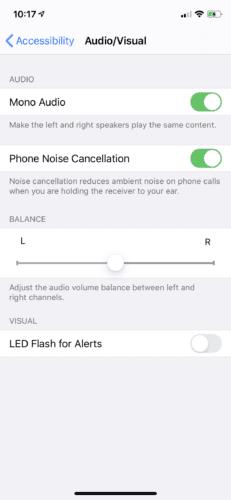
Varat pārslēgties starp mono un stereo režīmu uz priekšu un atpakaļ. Tas nozīmē, ka, ja vēlaties klausīties tikai no vienas auss, varat iegūt visas skaņas, lai jūs varētu iegūt šo spēcīgo audio pieredzi no sava iPhone.
Apple privātuma jomā darbojas labāk nekā vairums uzņēmumu. Taču ne visi iPhone noklusējuma iestatījumi ir lietotāja interesēs.
Izmantojot šo darbības pogu, varat jebkurā laikā piezvanīt uz ChatGPT savā tālrunī. Šeit ir sniegta pamācība, kā atvērt ChatGPT, izmantojot darbības pogu iPhone tālrunī.
Kā uzņemt garu ekrānuzņēmumu iPhone tālrunī, var viegli uzņemt visu tīmekļa lapu. Ritināmā ekrānuzņēmuma funkcija iPhone tālrunī ir pieejama operētājsistēmās iOS 13 un iOS 14, un šeit ir sniegta detalizēta pamācība par to, kā uzņemt garu ekrānuzņēmumu iPhone tālrunī.
Lai mainītu savu iCloud paroli, varat to izdarīt daudzos dažādos veidos. Jūs varat mainīt savu iCloud paroli savā datorā vai tālrunī, izmantojot atbalsta lietojumprogrammu.
Kad nosūtāt sadarbības albumu kādam citam no iPhone tālruņa, šai personai būs jāpiekrīt pievienoties. Ir vairāki veidi, kā pieņemt uzaicinājumus kopīgot albumu no iPhone tālruņa, kā parādīts tālāk.
Tā kā AirPods ir mazas un vieglas, tās dažreiz var viegli pazaudēt. Labā ziņa ir tā, ka pirms sākat izjaukt māju, meklējot pazudušās austiņas, varat tās izsekot, izmantojot savu iPhone.
Vai zinājāt, ka atkarībā no reģiona, kurā jūsu iPhone ir ražots, tam var būt atšķirības salīdzinājumā ar iPhone, kas tiek pārdoti citās valstīs?
Apgrieztā attēlu meklēšana iPhone tālrunī ir ļoti vienkārša, ja varat izmantot ierīces pārlūkprogrammu vai izmantot dažas trešo pušu lietojumprogrammas, lai iegūtu vairāk meklēšanas opciju.
Ekrāna horizontāla pagriešana iPhone tālrunī palīdz skatīties filmas vai Netflix, skatīt PDF failus, spēlēt spēles... ērtāk un iegūt labāku pieredzi.
Ja kādreiz esat pamodies un pēkšņi atklājis, ka jūsu iPhone akumulatora uzlādes līmenis ir samazinājies līdz 20% vai mazāk, jūs neesat viens.
Ģimenes koplietošana ļauj kopīgot Apple abonementus, pirkumus, iCloud krātuvi un atrašanās vietu ar līdz pat sešām personām.
Apple tikko oficiāli laidis klajā iOS 18, jaunāko operētājsistēmas versiju iPhone ar pievilcīgām funkcijām, kā arī skaistām tapetēm.
Tāpat kā vairums cilvēku, jūs, iespējams, vienkārši nosūtāt (vai izlasāt) ziņojumu un dodaties tālāk. Taču pastāv iespēja, ka jūs palaižat garām virkni slēptu funkciju.
Instalējot lietojumprogrammu savā iPhone tālrunī no cita avota, jums manuāli jāapstiprina, ka lietojumprogramma ir uzticama. Pēc tam lietojumprogramma tiks instalēta jūsu iPhone tālrunī lietošanai.
Izrakstoties no sava Mail konta iPhone tālrunī, jūs pilnībā iziesiet no sava konta un pārslēgsieties uz cita e-pasta pakalpojuma izmantošanu.
Iestatot jaunu iPhone, ir noderīgi sākt ar stabilu lielisku lietotņu pamatu.
Nav nekā sarežģīta par to, kā to izdarīt.
Salīdzinot ar datoru, kurā precīzai atlasei ir nepieciešama pele, pieskarties pareizajā vietā iPhone (vai iPad) tālrunī ir daudz grūtāk. Tas ir, līdz brīdim, kad uzzināsiet par slēpto skārienpaliktni, kas visu laiku ir bijis tieši zem pirksta.
iPhone izslēdz iPhone skaņu no nezināmiem zvanītājiem, un operētājsistēmā iOS 26 iPhone automātiski saņem ienākošos zvanus no nezināma numura un jautā zvana iemeslu. Ja vēlaties saņemt nezināmus zvanus iPhone tālrunī, izpildiet tālāk sniegtos norādījumus.
iPhone ir skaļruņa skaļuma ierobežojuma iestatījums skaņas kontrolei. Tomēr dažās situācijās, lai varētu dzirdēt saturu, ir jāpalielina iPhone skaļums.
Apple privātuma jomā darbojas labāk nekā vairums uzņēmumu. Taču ne visi iPhone noklusējuma iestatījumi ir lietotāja interesēs.
Izmantojot šo darbības pogu, varat jebkurā laikā piezvanīt uz ChatGPT savā tālrunī. Šeit ir sniegta pamācība, kā atvērt ChatGPT, izmantojot darbības pogu iPhone tālrunī.
Kā uzņemt garu ekrānuzņēmumu iPhone tālrunī, var viegli uzņemt visu tīmekļa lapu. Ritināmā ekrānuzņēmuma funkcija iPhone tālrunī ir pieejama operētājsistēmās iOS 13 un iOS 14, un šeit ir sniegta detalizēta pamācība par to, kā uzņemt garu ekrānuzņēmumu iPhone tālrunī.
Lai mainītu savu iCloud paroli, varat to izdarīt daudzos dažādos veidos. Jūs varat mainīt savu iCloud paroli savā datorā vai tālrunī, izmantojot atbalsta lietojumprogrammu.
Kad nosūtāt sadarbības albumu kādam citam no iPhone tālruņa, šai personai būs jāpiekrīt pievienoties. Ir vairāki veidi, kā pieņemt uzaicinājumus kopīgot albumu no iPhone tālruņa, kā parādīts tālāk.
Tā kā AirPods ir mazas un vieglas, tās dažreiz var viegli pazaudēt. Labā ziņa ir tā, ka pirms sākat izjaukt māju, meklējot pazudušās austiņas, varat tās izsekot, izmantojot savu iPhone.
Vai zinājāt, ka atkarībā no reģiona, kurā jūsu iPhone ir ražots, tam var būt atšķirības salīdzinājumā ar iPhone, kas tiek pārdoti citās valstīs?
Apgrieztā attēlu meklēšana iPhone tālrunī ir ļoti vienkārša, ja varat izmantot ierīces pārlūkprogrammu vai izmantot dažas trešo pušu lietojumprogrammas, lai iegūtu vairāk meklēšanas opciju.
Ekrāna horizontāla pagriešana iPhone tālrunī palīdz skatīties filmas vai Netflix, skatīt PDF failus, spēlēt spēles... ērtāk un iegūt labāku pieredzi.
Ja kādreiz esat pamodies un pēkšņi atklājis, ka jūsu iPhone akumulatora uzlādes līmenis ir samazinājies līdz 20% vai mazāk, jūs neesat viens.


















